Kuidas muuta Androidis rakenduste ikoone
Mida teada
- Sa võid kasutada Otsetee tegija rakenduste ikoonide ja nimede kohandamiseks mis tahes seadmes.
- Minema Seaded > Teemad ikoonipakettide allalaadimiseks ja rakendamiseks Samsungi seadmetes.
- Saate Google Play poe kaudu kohandatud ikoone alla laadida ja installida mis tahes Android-seadmesse. Rakenduste ikoonide muutmiseks peate võib-olla installima käivitusprogrammi.
See artikkel käsitleb rakenduste ikoone muutmist oma Android-nutitelefonis, sealhulgas kohandatud ikoonide rakendamist Samsungi telefonis või tahvelarvutis.
Kuidas hankida Androidis kohandatud rakenduste ikoone
Üks Androidi parimaid omadusi on võimalus kohandada peaaegu kõike, mida soovite, alates taustapildist ja luku otseteedest kuni ikoonide välimuse ja tundega. Veelgi enam, kohandatud ikoonide rakendamiseks on palju võimalusi. Saate isegi luua oma!
Enne rakenduste ikoonide muutmist peate alla laadima ja installima kohandatud ikoonikomplektid. Leiate need Google Play poest.
Nende installimiseks tehke järgmist.
Leidke endale meelepärane kohandatud ikoonide komplekt aadressilt Google Play pood. Parim viis nende leidmiseks on tippida kohandatud ikoonid otsinguribal (asub ülaosas).
Kui leiate endale meelepärase ikoonikomplekti, puudutage seda kirjet otsingutulemustes. Seejärel puudutage rohelist Installige nuppu.
-
Oodake, kuni see lõpeb, ja naaske seejärel avakuvale või puudutage valikut Avatud.
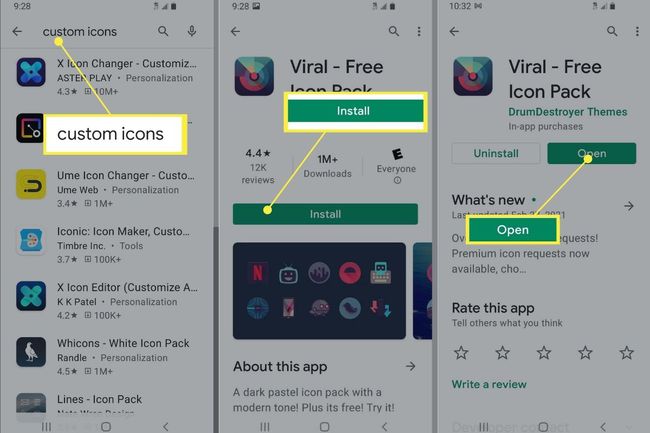
Kuidas saada Samsungile kohandatud rakenduste ikoone kasutades Galaxy teemasid
Sarnaselt Galaxy Note 20-ga kasutavad ka Samsungi nutitelefonid ja tahvelarvutid Androidi uuenenud versiooni, mida nimetatakse One UI-ks. See tähendab, et saate ka avakuva kohandamine ja liides ainulaadsete taustapiltide, vidinate ja rakenduste ikoonidega.
Enne kohandatud rakenduste ikoonide rakendamist peate rakendusest Galaxy Themes alla laadima teemapaketid.
Tähtis:
Kohandatud teemad olid varem saadaval aadressil Galaxy pood, kuid Samsungi seadmetel on nüüd eraldi rakendus nimega Galaxy teemad. Vanemate seadmete puhul lisas Samsung uue rakenduse hiljutises tarkvaravärskenduses. Uuemates seadmetes on see eelinstallitud.
Märge
Soovi korral saate Samsungi kohandatud ikoonipakettide allalaadimiseks kasutada ka Google Play.
Rakenduste ikoonide installimiseks Galaxy Themesi abil tehke järgmist.
Ava Galaxy teemad rakendus või minge aadressile Seaded > Teemad. Kui te pole veel sisse loginud, puudutage vasakus ülanurgas menüünuppu ja seejärel profiilinuppu. Kui teil pole Samsungi kontot, peate selle looma.
-
Puudutage valikut Ikoonid all olev nupp (vasakult kolmas). Leidke endale meelepärane ikoonipakett.
Märge
Mõned ikoonipakid maksavad raha. Kui te ei soovi midagi kulutada, otsige kindlasti pakendite loendit Tasuta all, mitte hind.

Poelehe avamiseks puudutage ikoonipaketti ja seejärel valige Lae alla nuppu ekraani allosas. Ilmuda võib reklaam ja allalaadimine peaks algama pärast esitamise lõpetamist.
Oodake, kuni see lõpeb.
-
Kui soovite ikoonipaketti kohe rakendada, puudutage nuppu Rakenda nuppu, mis asendas Lae alla valik.
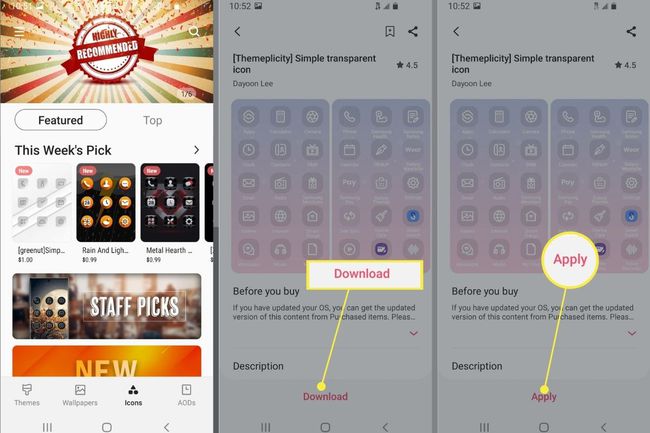
Kuidas muuta Androidis rakenduste ikoone?
Isegi kui installisite kohandatud rakenduse ikoonipaketi, peate selle enne muudatuste nägemist esmalt rakendama. Ainuüksi ikoonipaketi installimine ei muuda neid aktiivseks ega nähtavaks.
Märge
Mõned ikoonipaketid kuvavad kohe pärast installimist viipa, mis võimaldab teil neid rakendada. Kuid mitte kõik neist ei tee seda.
Rakenduse ikoonide muutmine rakenduses
Mõnikord saate kohandatud ikoone rakendada installitud ikoonipakettidega kaasas oleva tööriista abil. Tehke järgmist.
Avage allalaaditud paketi ikoonirakendus. Nõustuge kõigi loataotlustega.
-
Olenevalt rakendusest võite näha või mitte näha Rakenda nuppu. Mõned ikoonipaketid nõuavad nende kasutamiseks kohandatud käivitusprogrammi.

Kuidas muuta Samsungi rakenduste ikoone?
Kui te pole Samsungi varem installitud ikoonipakette veel rakendanud, saate neid aktiveerida või välja vahetada järgmiselt.
Avatud Galaxy teemad klõpsates rakenduse salves ikoonil või minnes aadressile Seaded > Teemad.
-
Puudutage vasakus ülanurgas menüünuppu ja valige Minu asjad.

Puudutage ekraani ülaosas ikooni Ikoonid valik. Seejärel puudutage ikoonipaketti, mida soovite rakendada.
-
Valige lehe allservas Rakenda valik. Näete hoiatust või mitte, puudutage Nõus või Rakenda uuesti jätkamiseks.
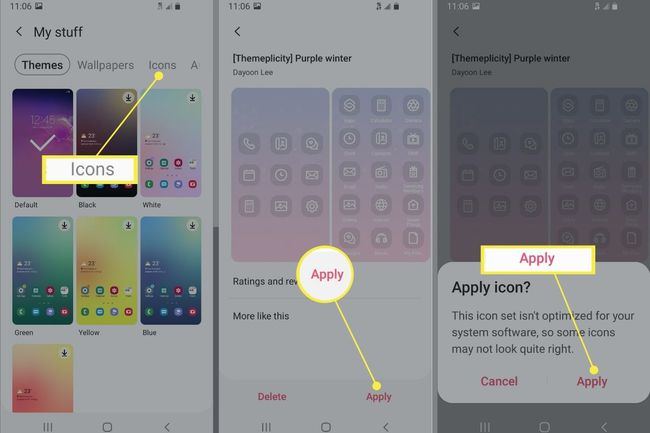
-
see on kõik! Nautige oma uusi ikoone.
Hoiatus
Enamik Galaxy Themesist alla laaditud ikoonipakette seda teeb ainult muuta Samsungi või süsteemirakenduste ametlike ikoonide välimust. Teiste rakenduste ikoonide välimuse muutmiseks peate kasutama teist meetodit.
Kas saate rakenduste ikoone muuta ilma käivitusprogrammita?
Lühike vastus on jah, saate.
Mõne ikoonipaketiga saate neid otse omarakenduses rakendada. Kui see ei tööta, saate alati kasutada mõnda muud rakendust, näiteks Otsetee tegija.
Kuidas muuta Androidis rakenduste ikoone ja nimesid?
Kui soovite rakenduse ikoonide muutmisel (nt kohandatud nime lisamisel) rohkem vabadust, peate installima teise nimega rakenduse Otsetee tegija.
Kuidas installida Shortcut Maker?
Avage Google Play poe leht Shortcut Maker. Seejärel puudutage rohelist Installige nuppu ja oodake, kuni see alla laaditakse ja installitakse.
Kuidas muuta rakenduste nimesid rakendusega Shortcut Maker?
Rakenduse kuvatava nime muutmiseks loote otsetee, mis tähendab kohandatud parameetritega täiendava rakenduseikooni loomist. Tehke järgmist.
-
Avage Shortcut Maker. Valige loendist otsetee tüüp, mida soovite teha. Vali Rakendused rakenduse ikooni valik. Järgmisena valige installitud rakenduste loendist rakenduse ikoon, mida soovite kohandada.
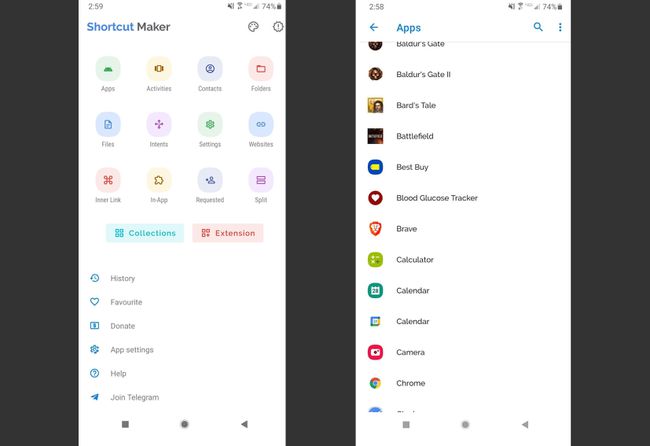
Kasuta Sildi muutmiseks puudutage nuppu (see näitab ka rakenduse nime), et nime muuta. Seejärel sisestage uus kohandatud nimi või silt ja valige Valmis.
-
Muutke muid soovitud kohandatud valikuid (saate valida ka kohandatud rakenduse ikooni). Kui olete lõpetanud, puudutage suurt sinist Loo otsetee nuppu all paremal.
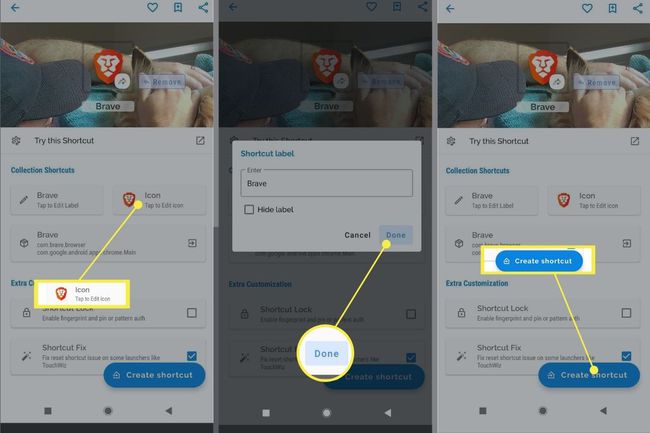
Kuidas muuta rakenduse ikoone Shortcut Makeriga?
Kui soovite rakendada rakenduste ikoone eraldi või installitud paketist pärit ikoone, saate kasutada rakendust Shortcut Maker. Tehke järgmist.
-
Avage Shortcut Maker. Valige loendist otsetee tüüp, mida soovite teha. Rakenduse ikooni puhul oleks see Rakendused valik. Järgmisena valige installitud rakenduste loendist rakenduse ikoon, mida soovite kohandada.
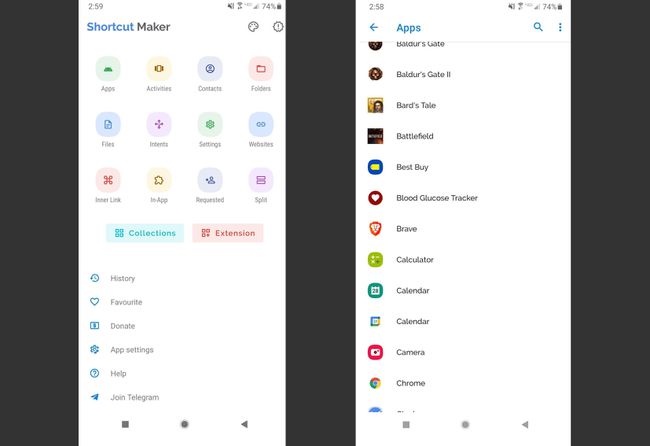
Uue ikooni rakendamiseks kasutage nuppu Puudutage ikooni muutmiseks nuppu (see näitab ka praeguse rakenduse ikooni).
-
Järgmisel ekraanil näete ikooni kohandamiseks saadaolevate valikute loendit. Võite näha installitud kohandatud ikoonipakette ning kasutada ka teksti, emotikone, galeriipilte ja süsteemiikoone. Valige allikas, mis sisaldab ikooni, mida soovite kasutada, ja seejärel valige oma pilt.
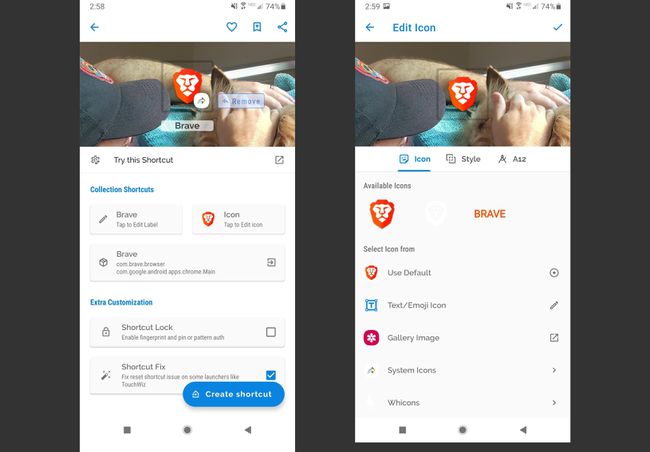
Näete lehe paremas servas uut valitud ikooni. Selle rakendamiseks puudutage paremas ülanurgas sinist linnukest.
-
Muutke muid soovitud kohandatud valikuid (saate ka nime muuta). Kui olete lõpetanud, puudutage suurt sinist Loo otsetee nuppu all paremal.
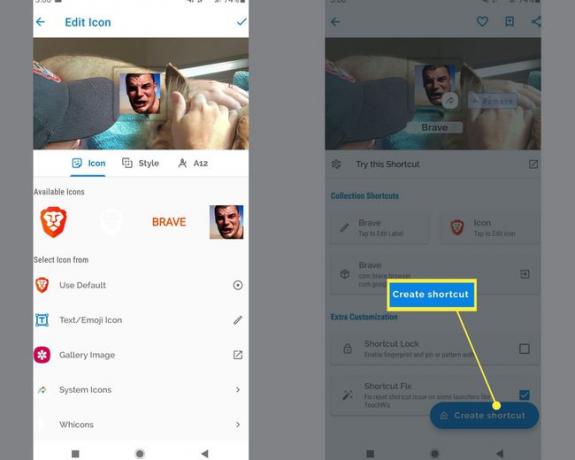
Kuidas teha Androidis kohandatud ikoone?
Kohandatud ikoonide loomine ja nende komplekti lisamine on pikk ja keeruline protsess ning selle tegemise selgitamine on parem jätta eraldi juhendisse.
See on võimalik ja see võib olla väga lõbus. See võib olla ka tulus ärivõimalus, kui olete selles hea! Saate müüa kohandatud teemasid Google Play poes või Samsungi teemade poes.
Kuidas muuta Androidi avakuva?
Kõigis Android-seadmetes saate seda teha mängida ringi rakenduste ikoonidega, sealhulgas nende välimus ja tunne. Samuti saate oma seadet kohandada, rakendades kohandatud taustapilti, ainulaadseid ekraanisäästjaid, muutes lukustuskuva ja palju muud.
Sellise rakendusega nagu Shortcut Maker on lihtne kohandada üksikute rakenduste ikoonide välimust, isegi neid, mida kohandatud ikoonipaketi või Samsung Galaxy teema installimine ei mõjuta.
KKK
-
Kuidas muuta Androidis rakenduste ikoonide suurust?
Enamiku Android-telefonide puhul peate kasutama kolmanda osapoole käivitusprogrammi. Enamiku Samsungi telefonide puhul saate minna aadressile Seaded > Avakuva ja valige oma avakuva ja rakenduste ekraani ruudustiku jaoks erinev suurus, mis muudab kõigi sellel ekraanil olevate ikoonide suurust.
-
Kuidas muuta Androidis ikoone ilma rakenduseta?
Mõnes telefonis saate valida sisseehitatud rakenduste ikoonide jaoks alternatiive. Vajutage pikalt ikooni, valige Muudaja puudutage ikooni, mida soovite kasutada.
